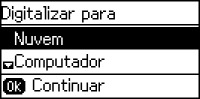Você pode
escanear uma imagem usando os botões do painel de controle do seu
produto.
Seu produto seleciona automaticamente as configurações de escaneamento padrão adequadas, mas você pode vê-las ou alterá-las conforme necessário.
-
Certifique-se de que instalou o software do produto e
conectou o produto ao computador ou à rede.
Observação: Reinicie o computador depois de instalar o software para permitir a digitalização a partir do painel de controle. Certifique-se também de que o programa Event Manager não está sendo bloqueado por uma firewall ou por um software de segurança.
- Aperte o botão de seta para cima ou para baixo para selecionar Digit. e aperte o botão OK. As opções de digitalização são exibidas:
- Aperte o
botão de seta para cima ou para baixo para selecionar uma opção de
digitalização e pressione o botão OK.
- O serviço Nuvem envia arquivos escaneados para um destino que você registrou com o Epson Connect.
- Computador salva a sua digitalização no seu computador como um arquivo JPEG ou como uma captura de imagem em OS X.
- Computador (WSD) permite gerenciar a
digitalização em rede no Windows 8.x, Windows 7 ou Windows Vista
(somente em inglês).
Observação: Para usar este recurso, você deve primeiro configurar o WSD (Web Services for Devices) no computador com Windows 7 ou Windows Vista para o qual você deseja digitalizar.
- Para
digitalizar para o seu PC, primeiro você precisa selecionar como
você conectou o seu produto ao seu computador:
- Se o seu produto estiver conectado diretamente ao computador através de um cabo USB, aperte o botão de seta para cima ou para baixo para selecionar Ligação USB.
- Se o seu produto estiver conectado ao computador através de uma rede, aperte o botão de seta para cima ou para baixo para selecionar o nome do computador na lista e aperte o botão OK para começar a escanear.
- Pressione um dos botões Iniciar para iniciar a digitalização.